ANSYS 2022R1 软件+安装教程+汉化
# 软件安装
# ANSYS 2022R1
▓ 安装包获取
# 安装包已置于篇尾分享链接中,注册用户5积分兑换
❆ 百度网盘文件如下
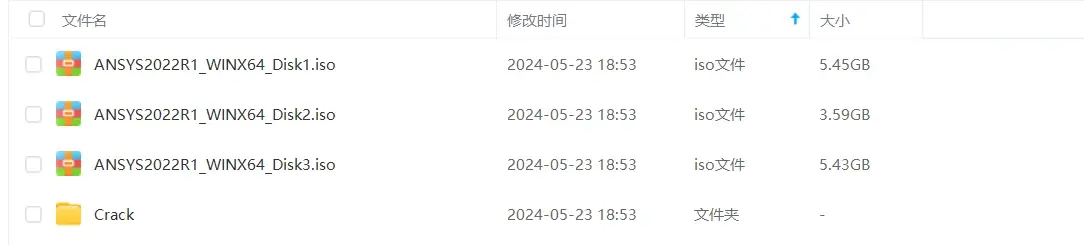
▓ 正式安装
1、下载文件,分别解压disk1、disk2、disk3文件,如下图所示_
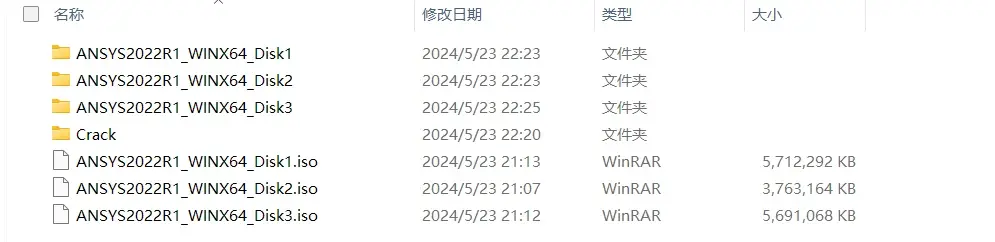
2、打开ANSYS2022R1_WINX64_disk1文件夹,点击setup,以管理员身份安装_
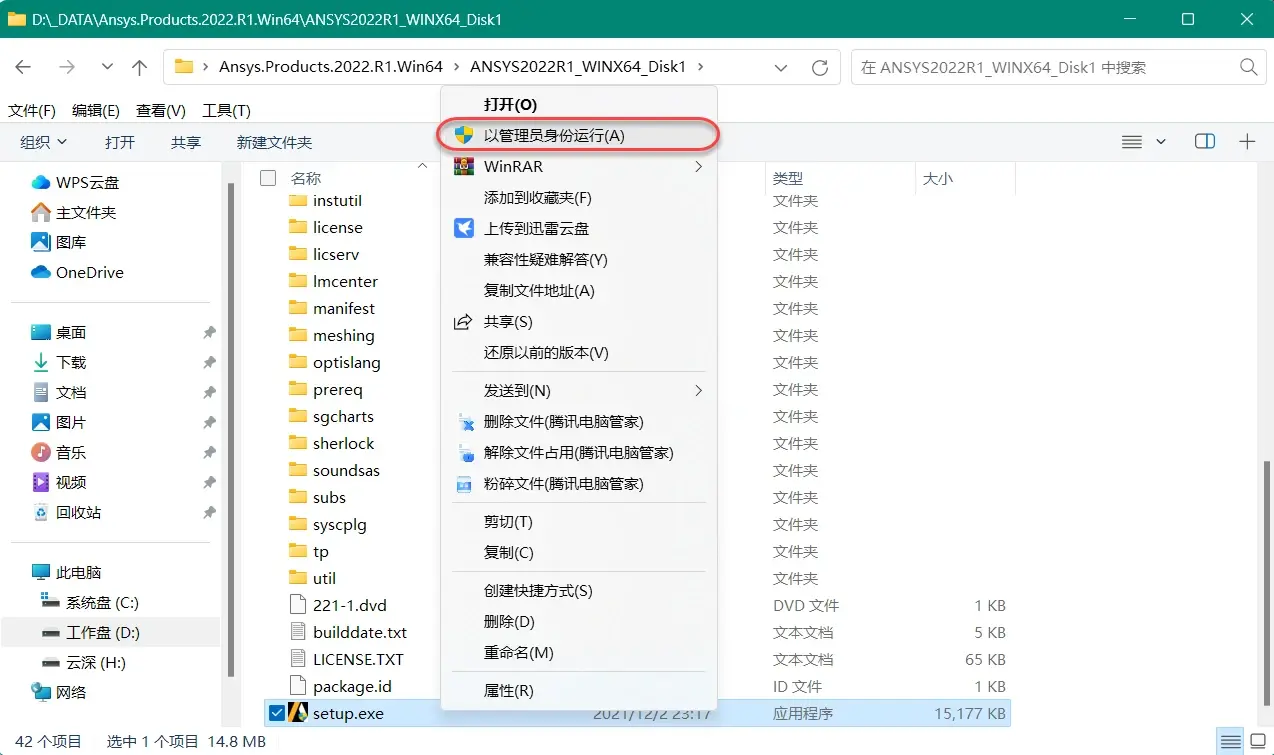
3、选择“安装ANSYS产品”_
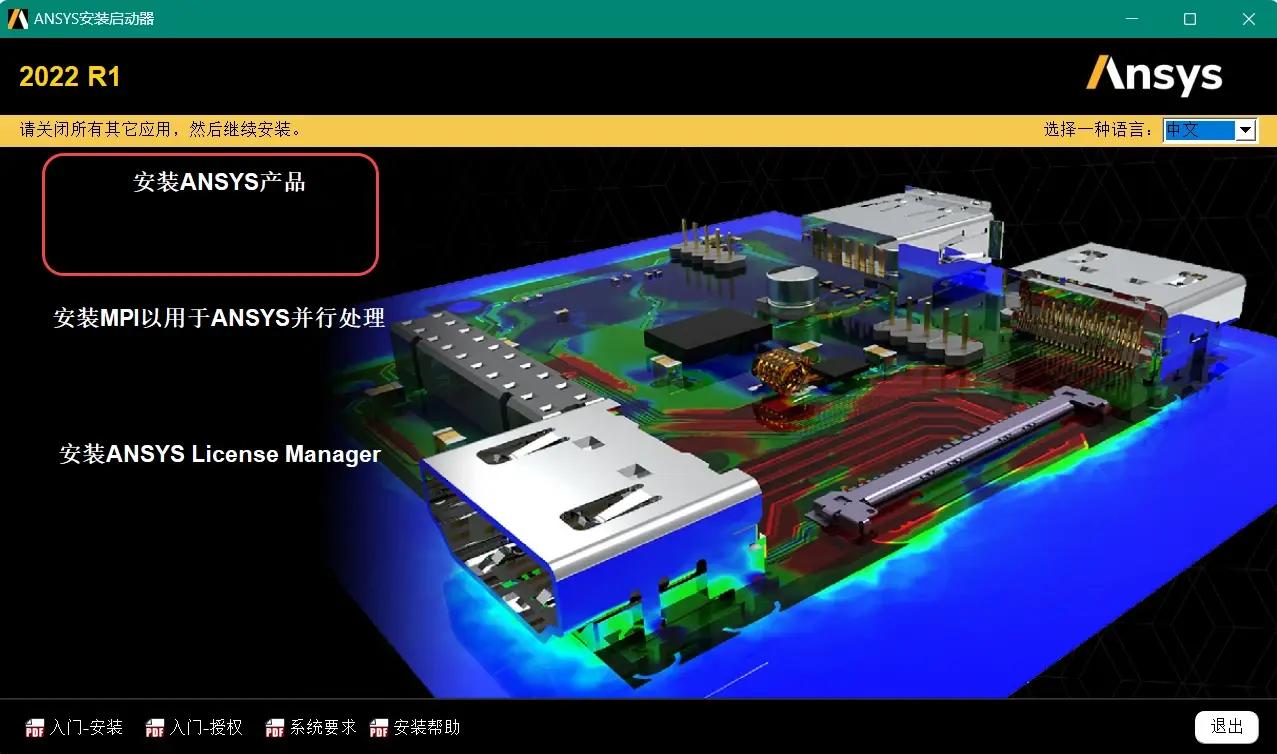
4、选择选项I AGREE(我同意),选择下一步_
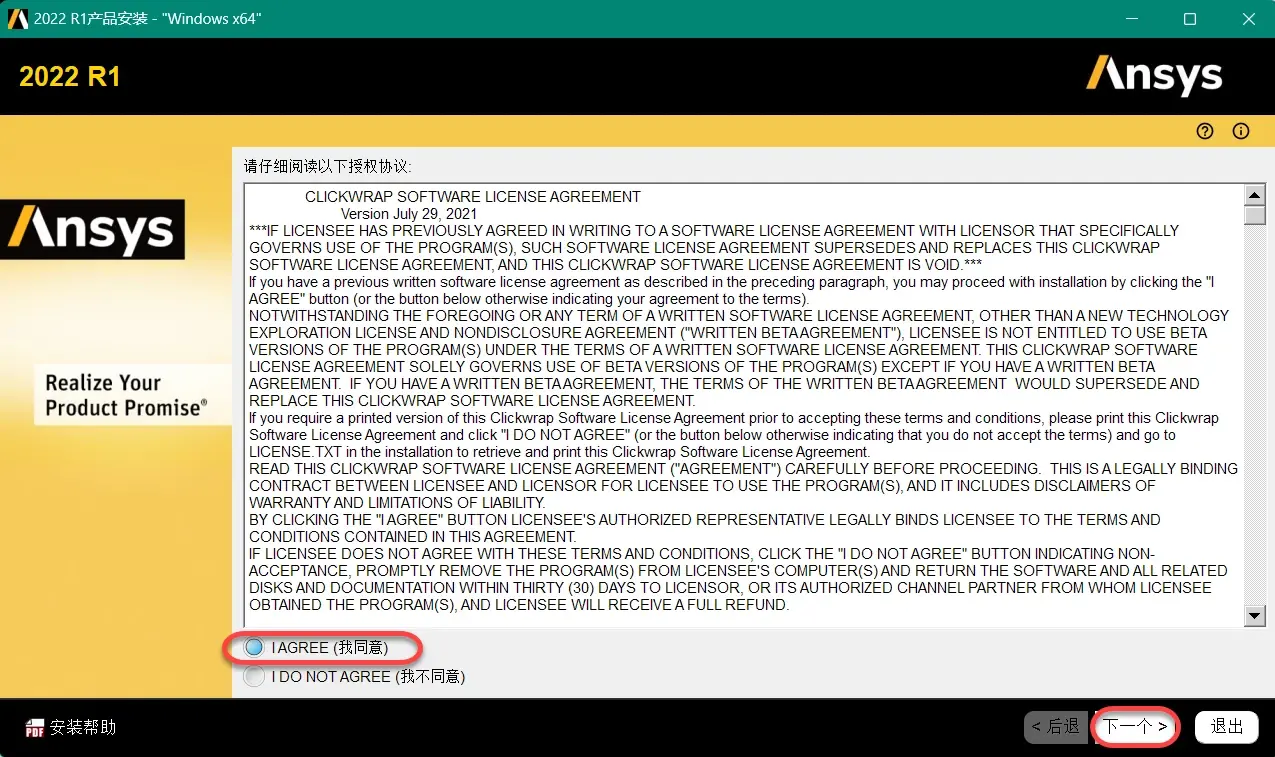
5、设置安装路径,参照图中勾选,点击下一步_
_建议采用全英文路径,中文路径可能会出问题;
_建议之前把安装文件夹位置确定好,后面阐述的安装路径即为此步选择的位置;
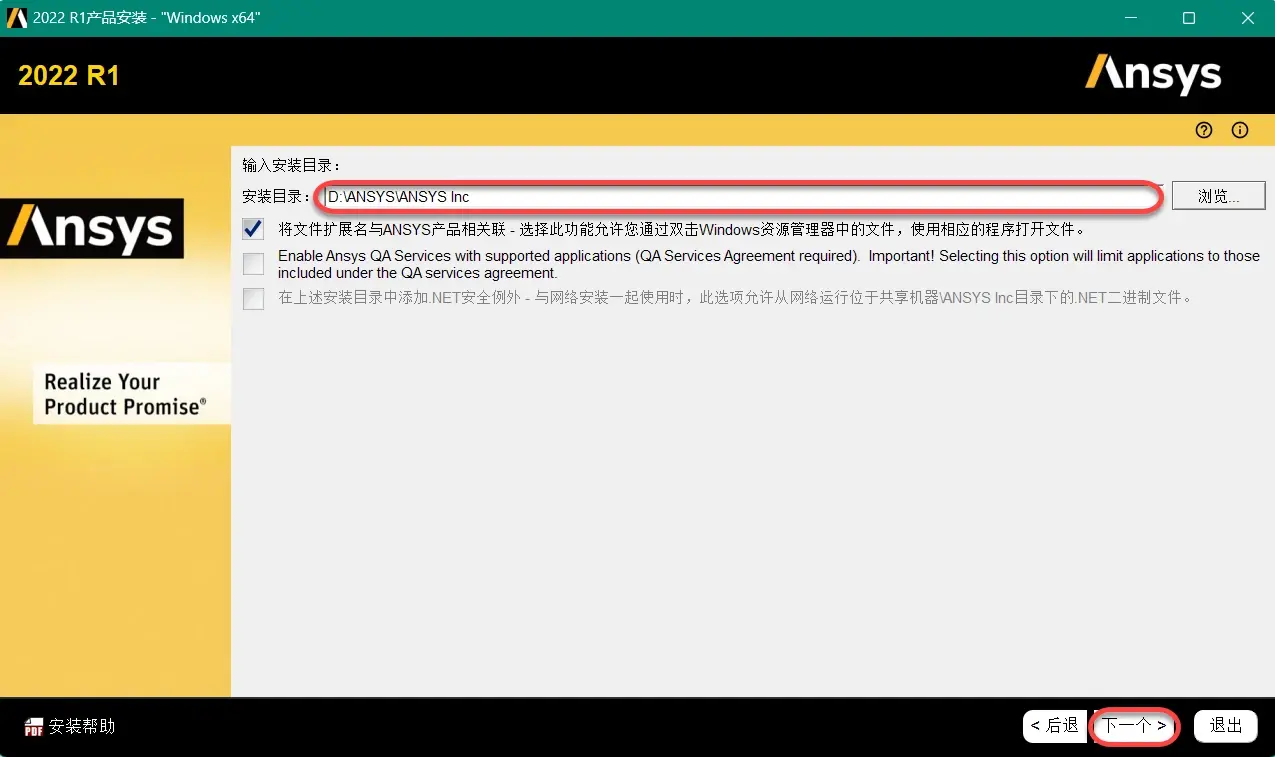
6、复制粘贴自己的计算机名,然后点击下一步_
_计算机名可通过设置-系统-系统信息-查看,不清楚的可自行百度;
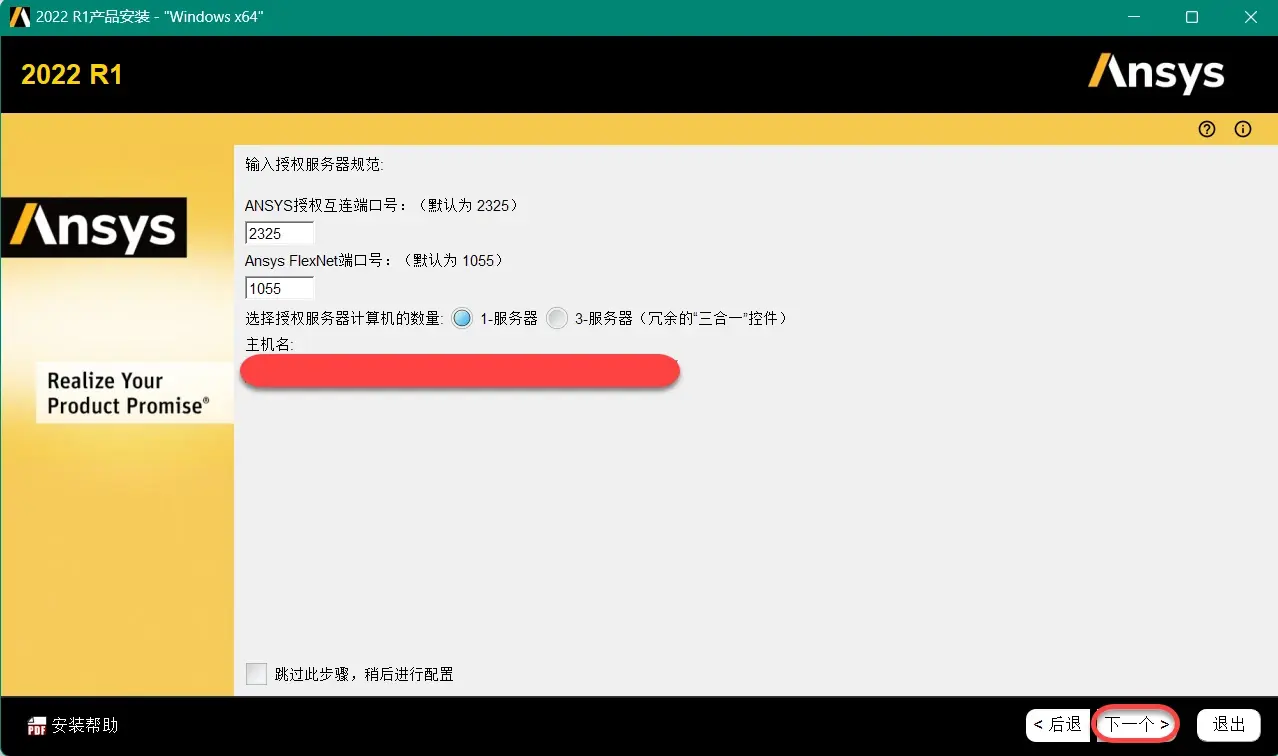
7、如下图所示,选择要安装的模块,默认即可,点击下一步_
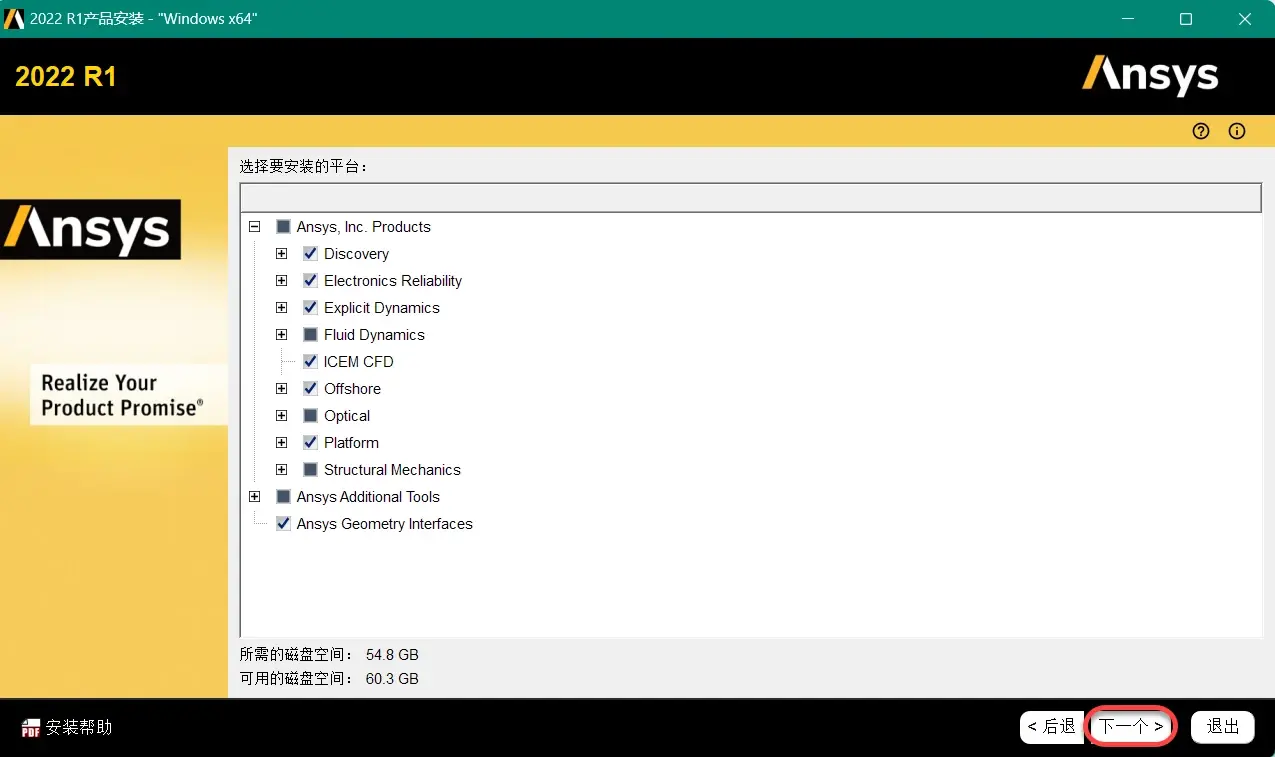
8、选择“否,跳过配置,我稍后配置”点击下一步_
_此处跳过配置,后续再手动配置;
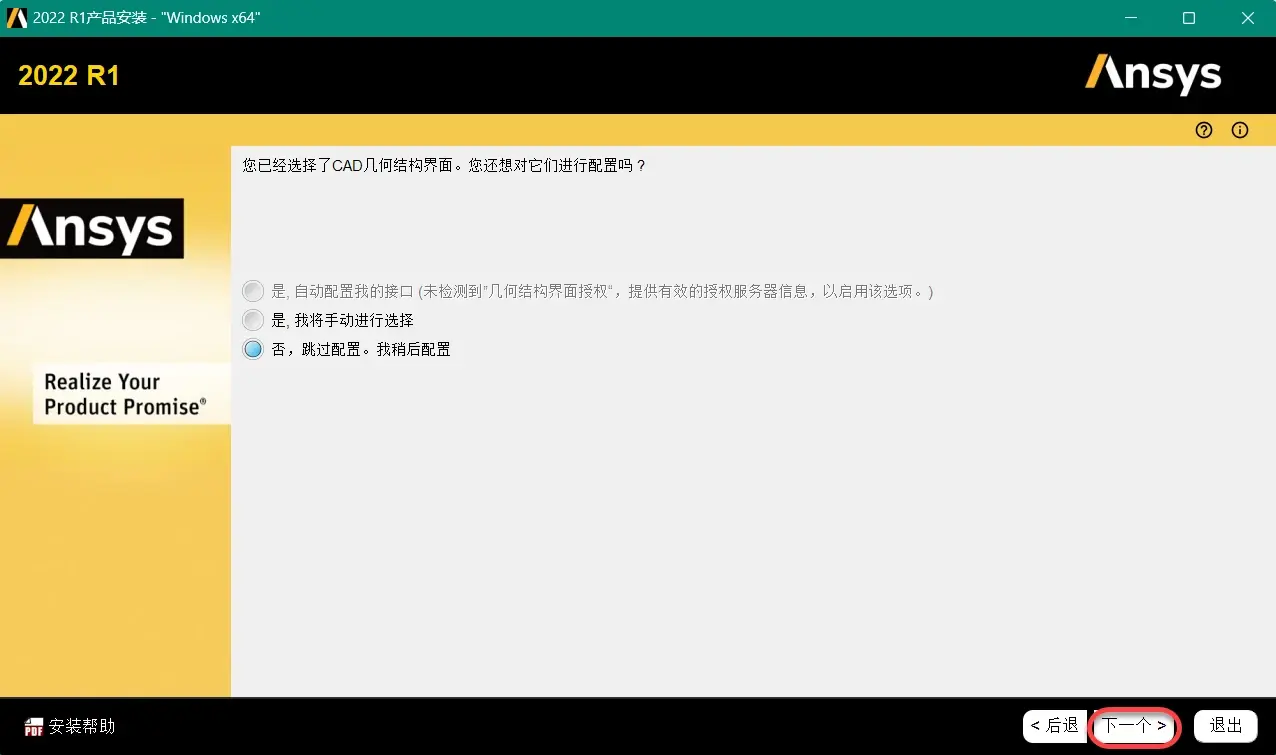
9、无需设置,点击下一步。
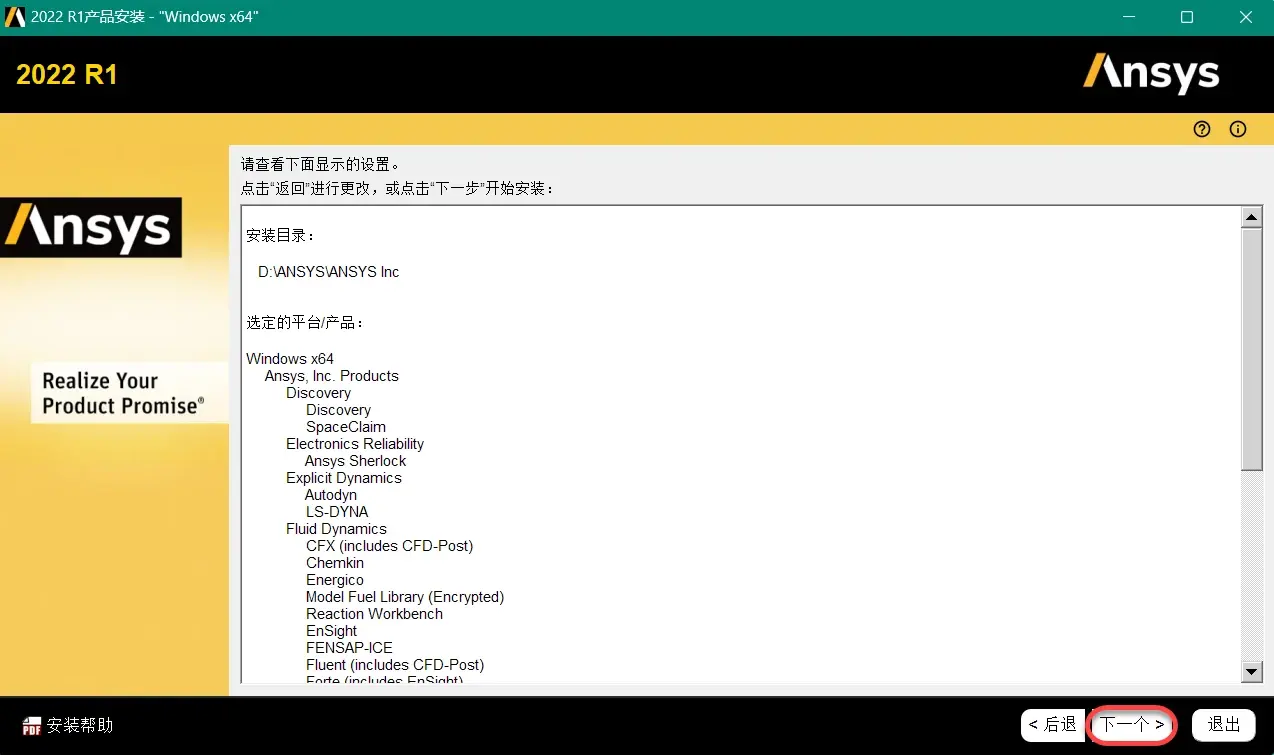
10、进入如图所示的安装界面_
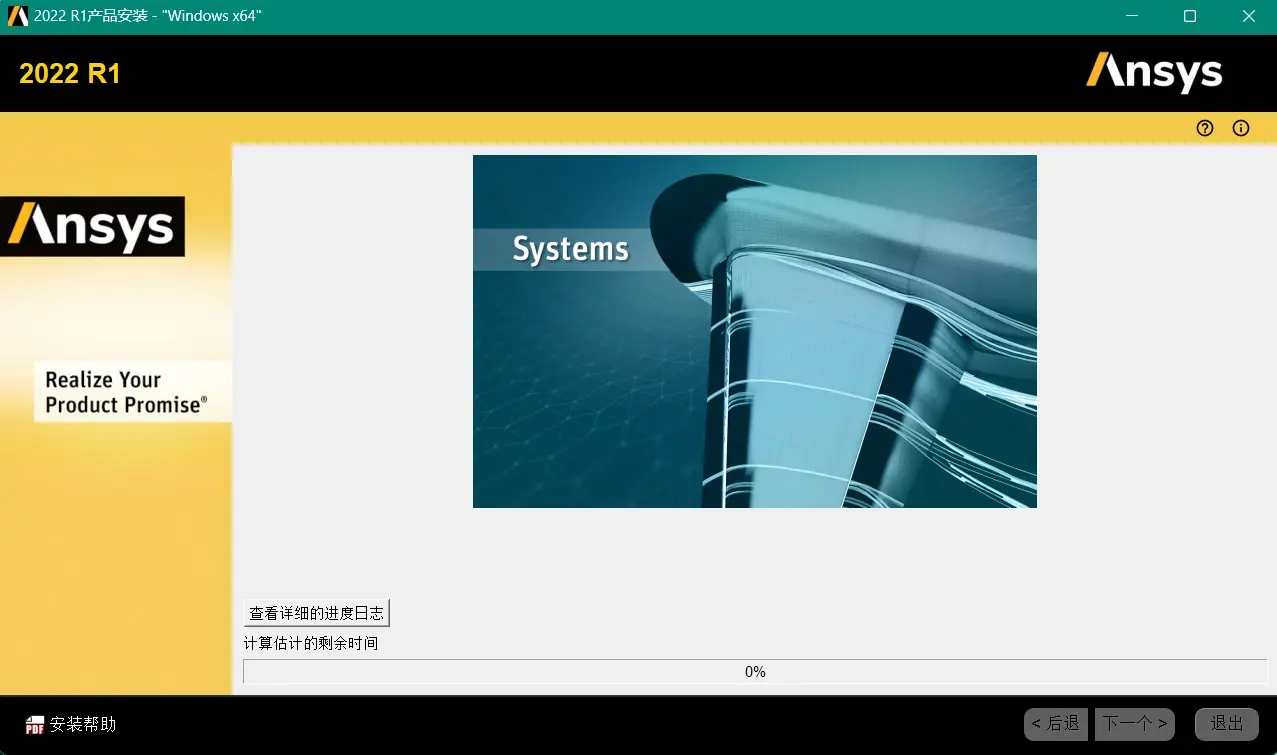
11、软件安装过程中会提示两次更换安装光盘 ,依次选择刚刚解压的Disk2、Disk3文件夹即可,点击OK,即可继续安装_
注:99%到100%需要等待的时间很长,耐心等待;
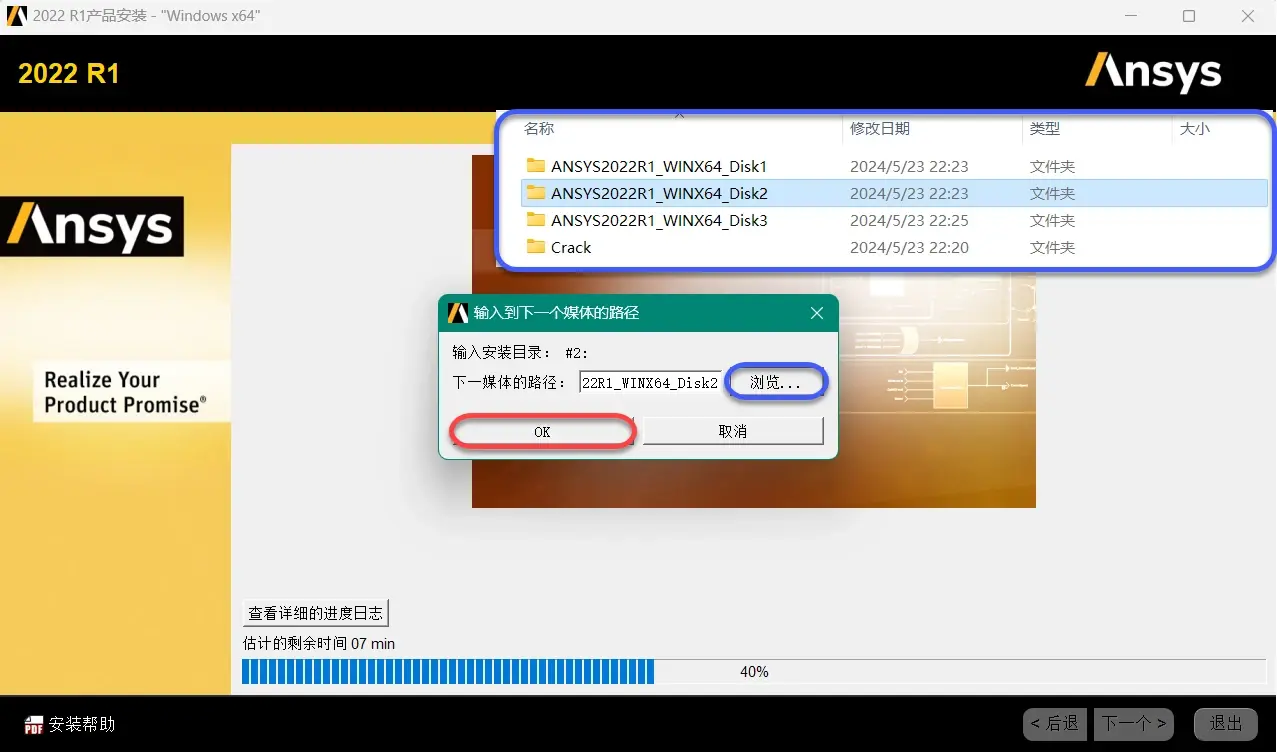
12、安装到100% ,点击下一步 _
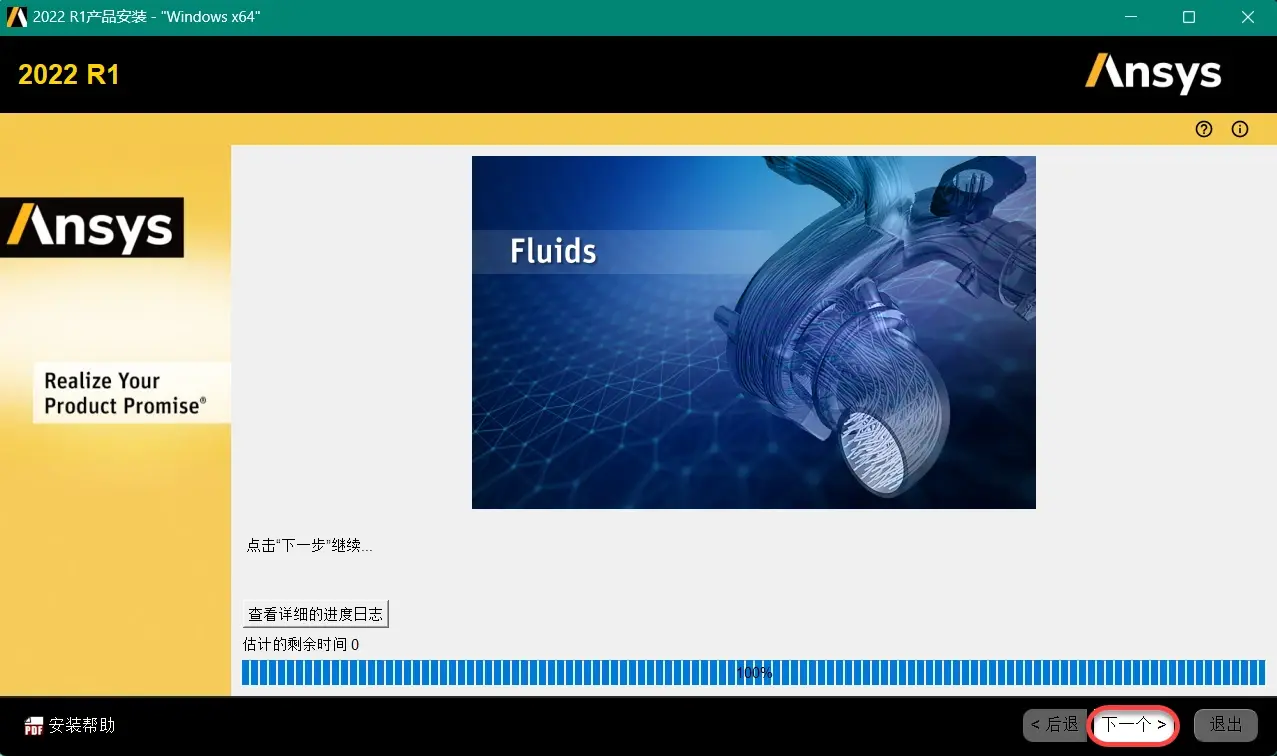
13、如下图,取消勾选 “退出时启动调查”,完成安装, 不要运行软件,继续跟着下方教程进行破解_
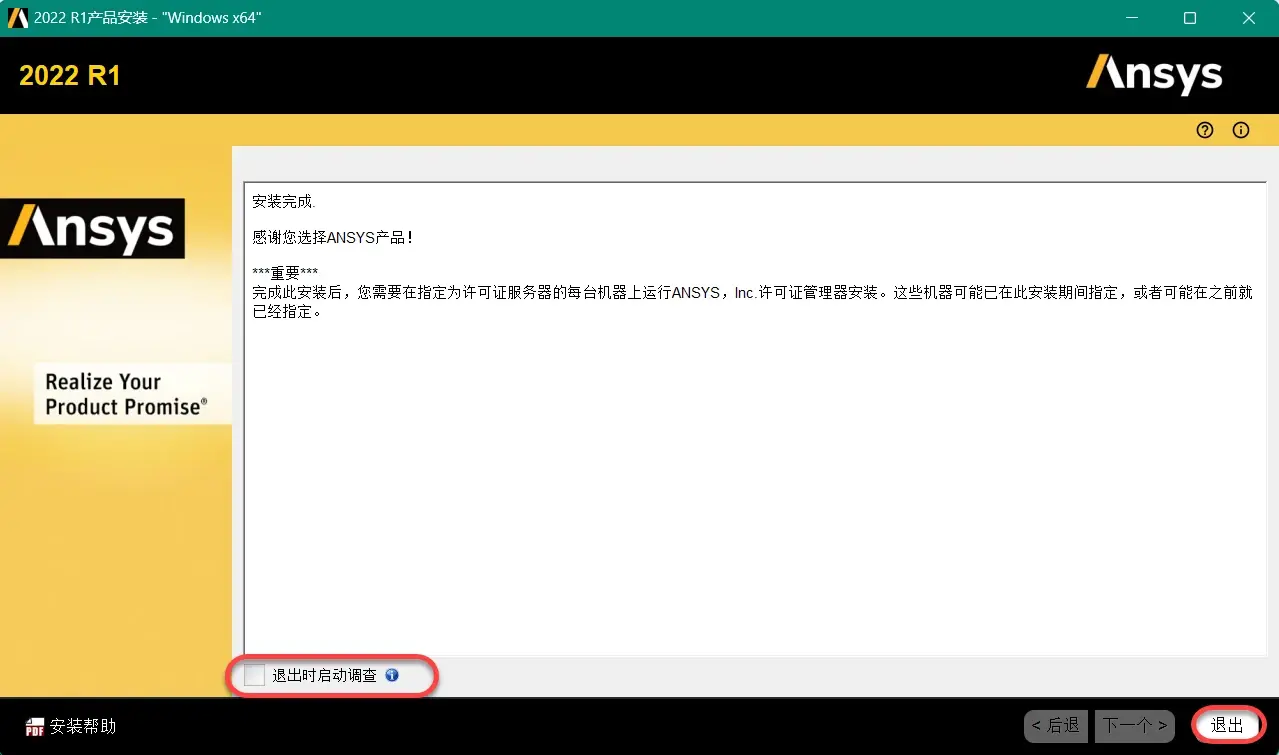
▓ 软件破译
1、找到最开始下载的破解补丁文件(Crack),复制如下文件_
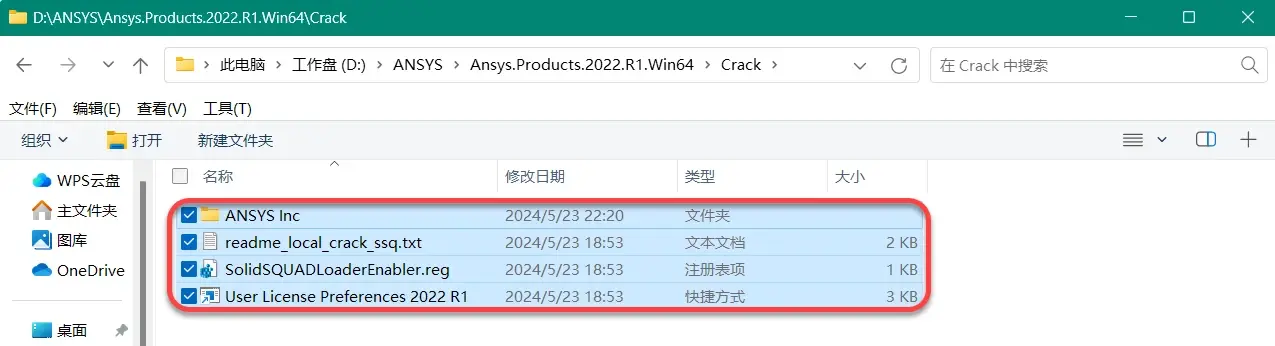
2、将复制的破解文件粘贴到软件安装路径中,并替换目标中文件(自己设置的安装路径)_
注:默认路径为C:\Program Files\ANSYS Inc;
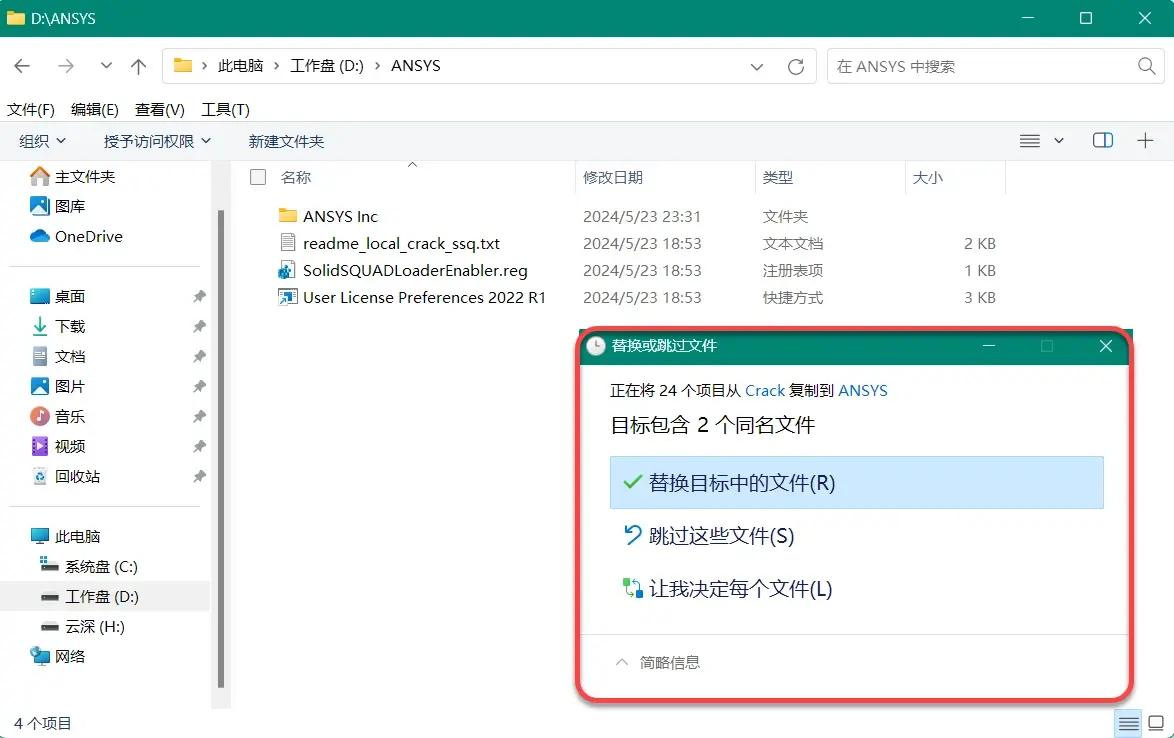
3、创建系统环境变量_
变量名1:ARTWORK_LICENSE_FILE
变量值:指向软件安装路径下ANSYS Inc文件夹中的ARTWORK_SSQ.dat文件
默认路径:C:\Program Files\ANSYS Inc\ARTWORK_SSQ.dat;
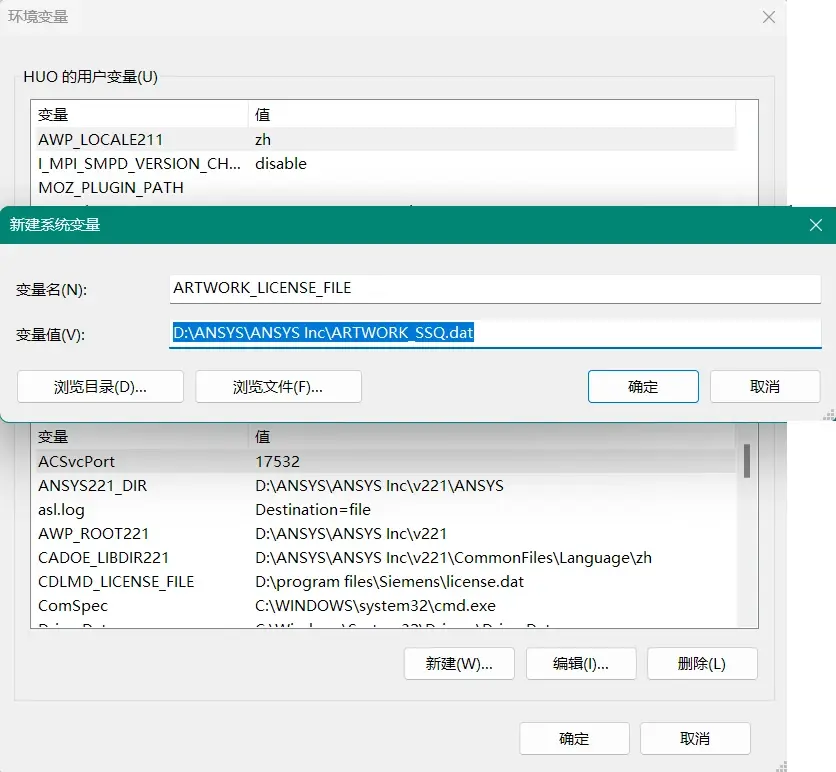
4、先前已经将破解文件夹中的SolidSQUADLoaderEnabler.reg文件复制粘贴到了安装路径下了,在安装路径下找到该文件并双击,点击“是”,添加注册表_
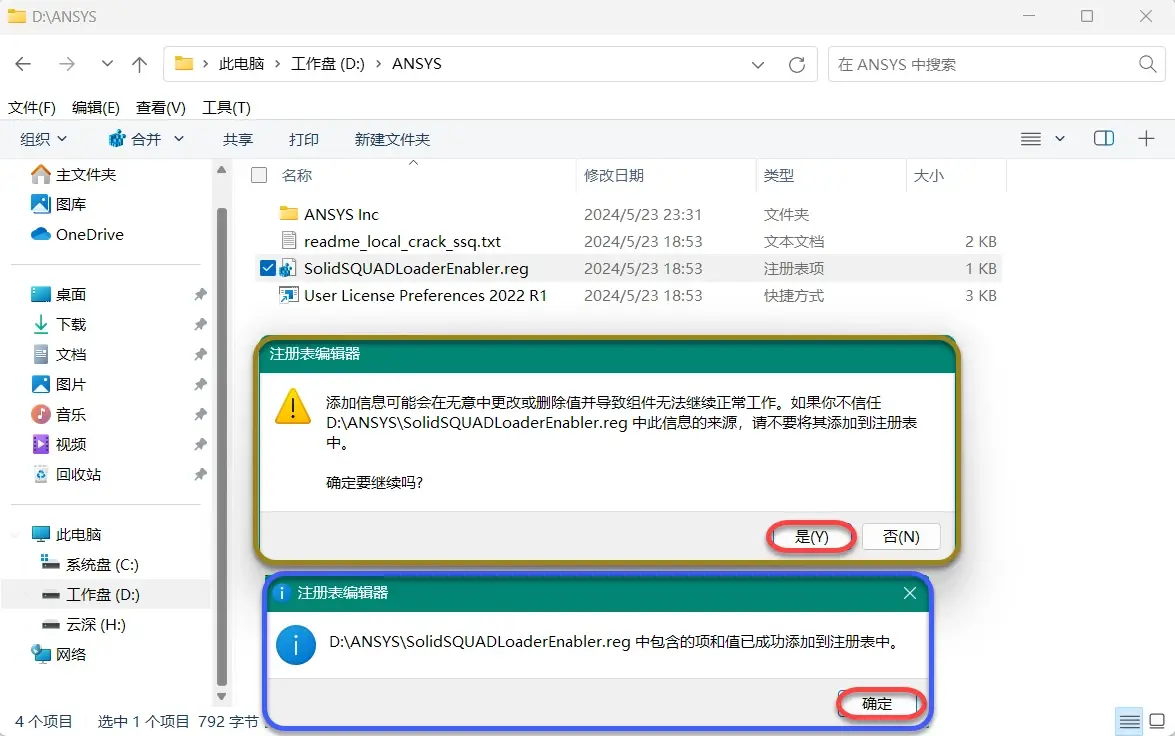
▓ 中文界面设置
❆ Workbench中文设置
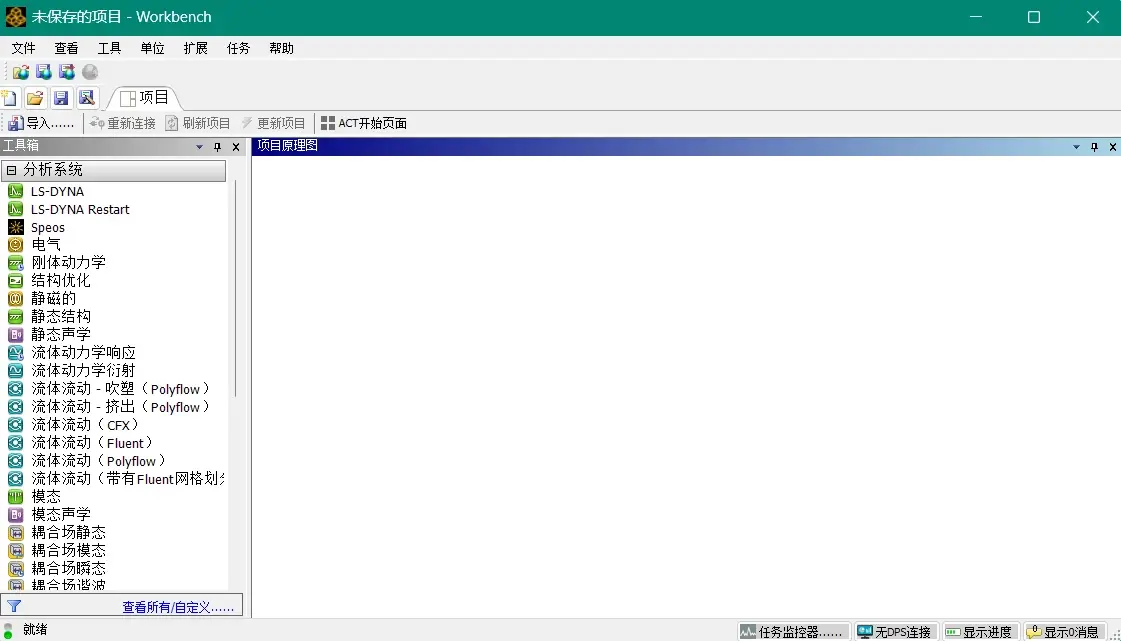
2022R1版本的Workbench默认就是中文版界面,但帮助文件和教程还是英文版;
❆ Fluent模块中文设置
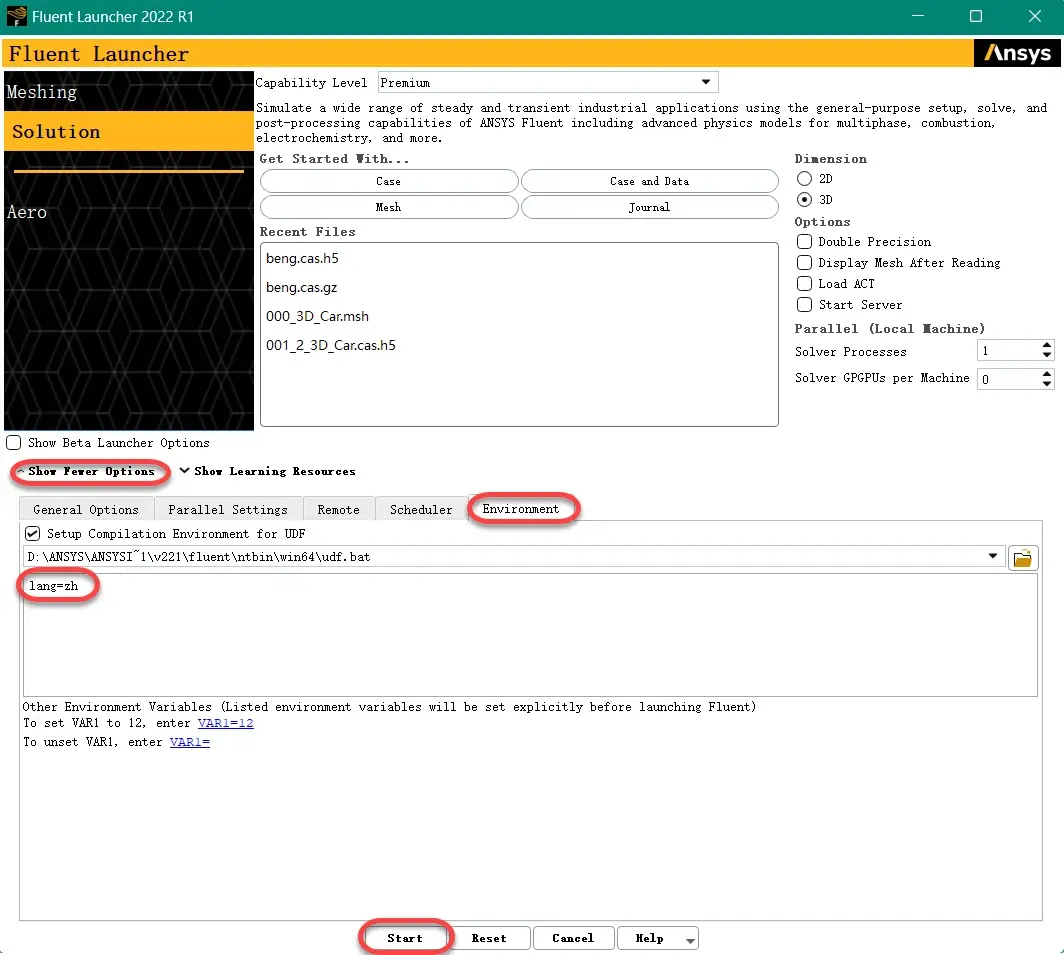
_启动fluent模块,设置参数(lang=zh)如图,然后点击Start启动Fluent;
_Fluent中文界面如下图所示;
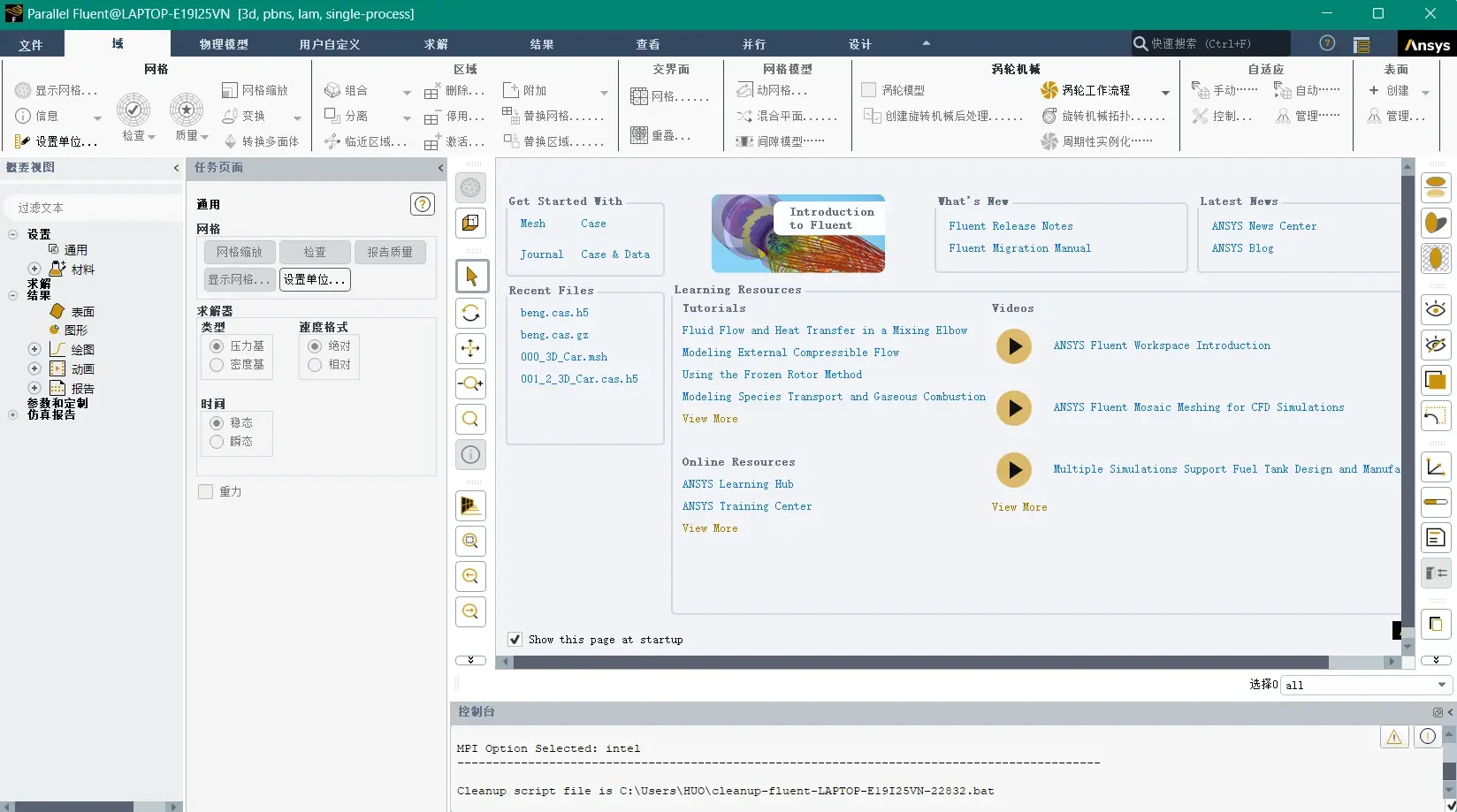
▓ 下载地址
本文链接:https://kinber.cn/post/4885.html 转载需授权!
推荐本站淘宝优惠价购买喜欢的宝贝:

 支付宝微信扫一扫,打赏作者吧~
支付宝微信扫一扫,打赏作者吧~


